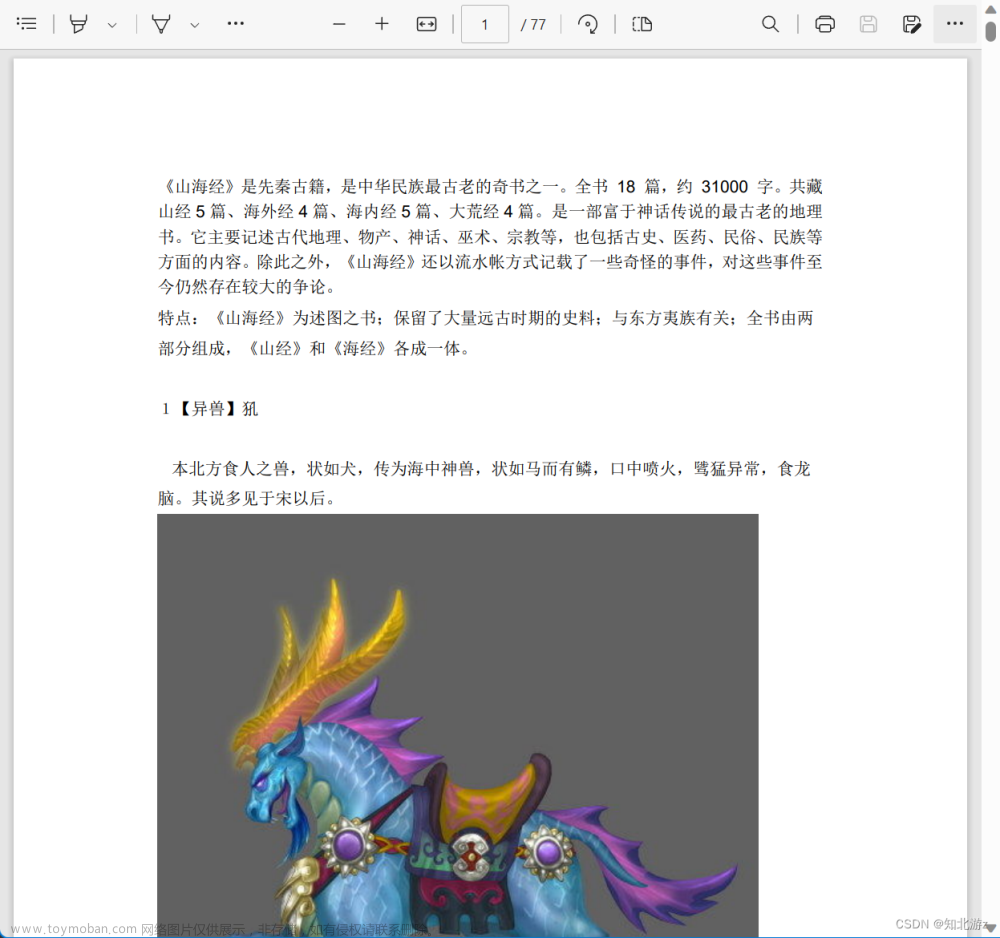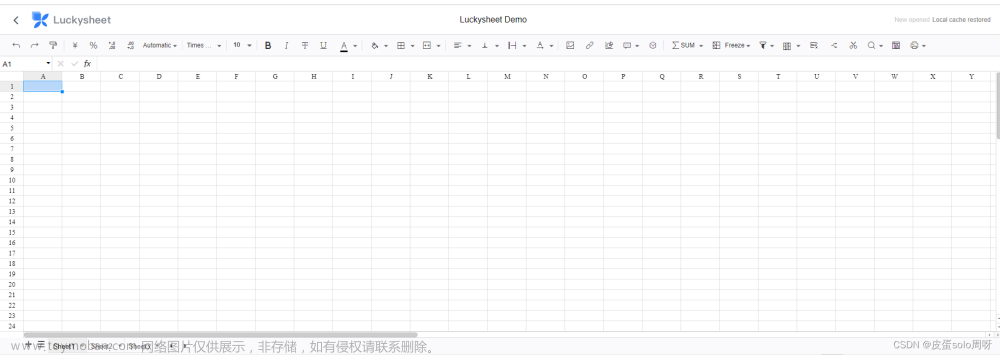luckysheet,是一款纯前端的在线excel,功能强大,完全开源
如果在线预览excel的需求,可以使用xlsx插件,但是这个插件只能解析表格中的数据,如果表格中的样式和数据都要解析出来,就需要luckysheet+luckyexcel方案,下面整理一下,vue项目中怎么使用
1.luckysheet需要手动引入相关文件文章来源:https://www.toymoban.com/news/detail-511721.html
<link rel='stylesheet' href='https://cdn.jsdelivr.net/npm/luckysheet/dist/plugins/css/pluginsCss.css' />
<link rel='stylesheet' href='https://cdn.jsdelivr.net/npm/luckysheet/dist/plugins/plugins.css' />
<link rel='stylesheet' href='https://cdn.jsdelivr.net/npm/luckysheet/dist/css/luckysheet.css' />
<link rel='stylesheet' href='https://cdn.jsdelivr.net/npm/luckysheet/dist/assets/iconfont/iconfont.css' />
<script src="https://cdn.jsdelivr.net/npm/luckysheet/dist/plugins/js/plugin.js"></script>
<script src="https://cdn.jsdelivr.net/npm/luckysheet/dist/luckysheet.umd.js"></script>
2.安装luckyexcel,npm i luckyexcel
3.写一个vue组件测试一下,根据luckysheet官方文档和demo可以进行配置,里面有很多配置,下面的代码是参考官方demo的,删减了一下,主要需求是打开本地excel,先看一下打开效果(本地excel带样式的,在线打开还是带样式的) 文章来源地址https://www.toymoban.com/news/detail-511721.html
文章来源地址https://www.toymoban.com/news/detail-511721.html
<template>
<div>
<div style="position: absolute; top: 0">
<input style="font-size: 16px" type="file" @change="uploadExcel" />
</div>
<div
id="luckysheet"
style="
margin: 0px;
padding: 0px;
position: absolute;
width: 100%;
left: 0px;
top: 30px;
bottom: 0px;
"
></div>
</div>
</template>
<script>
import LuckyExcel from "luckyexcel";
export default {
mounted() {
$(function () {
luckysheet.create({
container: "luckysheet", // 设定DOM容器的id
title: "Luckysheet Demo", // 设定表格名称
lang: "zh", // 设定表格语言
plugins: ["chart"],
data: [
{
name: "Cell", //工作表名称
color: "", //工作表颜色
index: 0, //工作表索引
status: 1, //激活状态
order: 0, //工作表的下标
hide: 0, //是否隐藏
row: 36, //行数
column: 18, //列数
defaultRowHeight: 19, //自定义行高
defaultColWidth: 73, //自定义列宽
celldata: [], //初始化使用的单元格数据
config: {
merge: {}, //合并单元格
rowlen: {}, //表格行高
columnlen: {}, //表格列宽
rowhidden: {}, //隐藏行
colhidden: {}, //隐藏列
borderInfo: {}, //边框
authority: {}, //工作表保护
},
scrollLeft: 0, //左右滚动条位置
scrollTop: 315, //上下滚动条位置
luckysheet_select_save: [], //选中的区域
calcChain: [], //公式链
isPivotTable: false, //是否数据透视表
pivotTable: {}, //数据透视表设置
filter_select: {}, //筛选范围
filter: null, //筛选配置
luckysheet_alternateformat_save: [], //交替颜色
luckysheet_alternateformat_save_modelCustom: [], //自定义交替颜色
luckysheet_conditionformat_save: {}, //条件格式
frozen: {}, //冻结行列配置
chart: [], //图表配置
zoomRatio: 1, // 缩放比例
image: [], //图片
showGridLines: 1, //是否显示网格线
dataVerification: {}, //数据验证配置
},
{
name: "Sheet2",
color: "",
index: 1,
status: 0,
order: 1,
celldata: [],
config: {},
},
{
name: "Sheet3",
color: "",
index: 2,
status: 0,
order: 2,
celldata: [],
config: {},
},
],
});
});
},
methods: {
uploadExcel(evt) {
const files = evt.target.files;
if (files == null || files.length == 0) {
alert("No files wait for import");
return;
}
let name = files[0].name;
let suffixArr = name.split("."),
suffix = suffixArr[suffixArr.length - 1];
if (suffix != "xlsx") {
alert("Currently only supports the import of xlsx files");
return;
}
LuckyExcel.transformExcelToLucky(
files[0],
function (exportJson, luckysheetfile) {
if (exportJson.sheets == null || exportJson.sheets.length == 0) {
alert(
"Failed to read the content of the excel file, currently does not support xls files!"
);
return;
}
window.luckysheet.destroy();
window.luckysheet.create({
container: "luckysheet", //luckysheet is the container id
showinfobar: false,
data: exportJson.sheets,
title: exportJson.info.name,
userInfo: exportJson.info.name.creator,
});
}
);
},
},
};
</script>
<style>
</style>
到了这里,关于luckysheet+luckyexcel在线预览excel的文章就介绍完了。如果您还想了解更多内容,请在右上角搜索TOY模板网以前的文章或继续浏览下面的相关文章,希望大家以后多多支持TOY模板网!